A equipe SparkyLinux anunciou mais uma atualização do seu sistema, o SparkyLinux 6. Confira as novidades e descubra onde baixar a distro.
O SparkyLinux é uma distribuição Linux leve, rápida e simples, projetada para computadores novos e antigos que possuem desktops personalizados do Enlightenment e do LXDE.
O projeto nasceu em outubro de 2011 como um remix do Ubuntu com o Enlightenment como a área de trabalho padrão com o nome ue17r (Ubuntu Enlightenment17 Remix). Após alguns meses de teste, o sistema base foi alterado para Debian e foi renomeado para SparkyLinux.
O SparkyLinux baseia-se no ramo de ‘testing’ do Debian e usa um ‘ciclo de lançamento contínuo’ (rolling-release). Inclui uma coleção de ferramentas e scripts para facilitar a administração do sistema para seus usuários. Mas ele também possui uma versão baseada no Debian Stable.
Conheça e experimente a distribuição leve SparkyLinux
Agora, o desenvolvedor da distribuição SparkyLinux baseada em Debian anunciou hoje a disponibilidade geral do SparkyLinux 6.0, uma grande atualização estável derivada da série de sistema operacional Debian 11 Bullseye.
Novidades do SparkyLinux 6
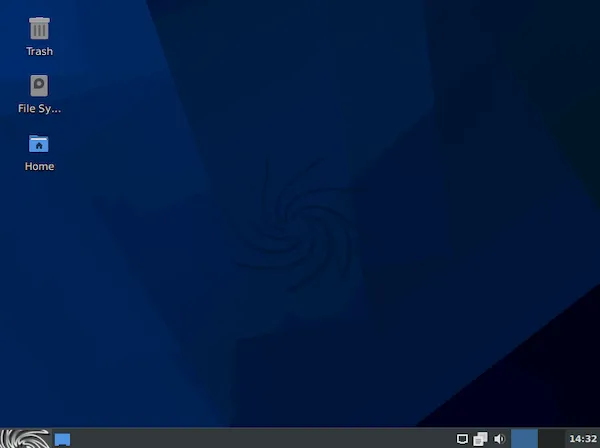
Chamado de “Po Tolo”, o SparkyLinux 6.0 é totalmente compatível com os repositórios de software do recém-lançado sistema operacional Debian 11 “Bullseye” e inclui pacotes atualizados que foram lançados em 16 de agosto de 2021, junto com o série de kernel Linux 5.10 LTS com suporte de longo prazo.
Obviamente, essa não é a única novidade na versão SparkyLinux 6.0, que também apresenta um instalador gráfico Calamares atualizado e aprimorado, suporte nativo para sistemas de arquivos exFAT com o uso do utilitário exfatprogs para gerenciar partições formatadas em exFAT e impressão sem driver estendida para USB dispositivos compatíveis com o novo pacote ipp-usb, que também está incluído no Debian Bullseye.
Outro recurso importante da versão SparkyLinux 6.0 é a substituição do utilitário Sparky APTus pelo Sparky APTus AppCenter, que ajuda os usuários a instalar, reinstalar, atualizar e remover mais de 2300 pacotes e kernels, incluindo mais de 20 ambientes de desktop pré-configurados.
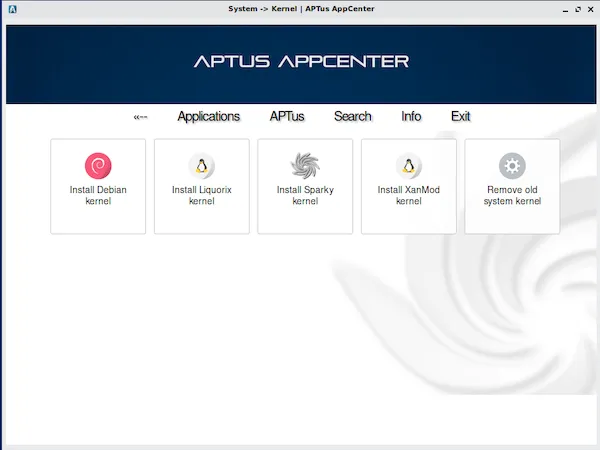
Todas as ferramentas do antigo utilitário APTus também estão disponíveis, junto com muitas outras melhorias.
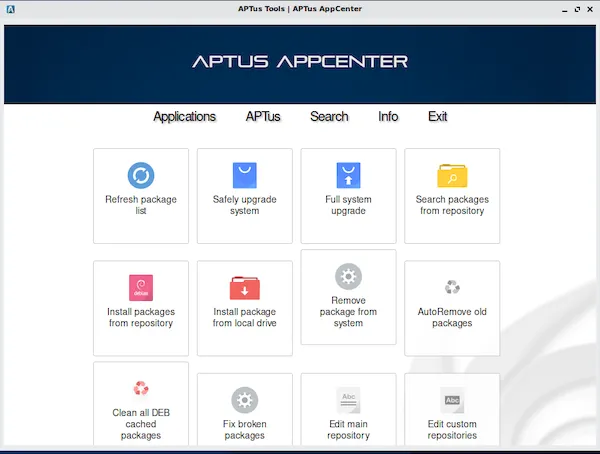
Além disso, o SparkyLinux 6.0 vem com o aplicativo RiseupVPN pré-instalado para quem deseja uma camada extra de segurança e anonimato ao navegar na Internet.
Para completar, esta versão substitui o aplicativo Sparky Welcome pelo novo aplicativo Sparky FirstRun para ajudar os recém-chegados a configurar melhor o sistema.
Por fim, você encontrará 12 novos e belos papéis de parede da natureza, PCManFM como gerenciador de arquivos padrão e Mozilla Firefox ESR como navegador da web padrão para a edição MinimalGUI (Openbox) e um novo tamanho de fonte para desktop (11).
Para saber mais sobre essa versão da distribuição, acesse a nota de lançamento.
Baixe e experimente o SparkyLinux 6
SparkyLinux 6.0 está disponível em várias edições com os ambientes de desktop Xfce 4.16, LXQt 0.16 e KDE Plasma 5.20, bem como MinimalGUI (Openbox) e MinimalCLI (somente modo de texto) para sistemas de 64 bits e 32 bits. Você pode baixá-lo agora mesmo do site oficial.
A imagem ISO do SparkyLinux 6 já pode ser baixada acessando a página de download da distribuição.
Claro, os usuários atuais do SparkyLinux 5 não precisam baixar os novos ISOs para atualizar suas instalações para a versão 6.0, mas apenas executar os comandos sudo apt update && sudo apt full-upgrade em um emulador de terminal.
Verifique se a imagem ISO está corrompida
Antes de gravar a imagem ISO que você baixou, verifique se ela está corrompida usando o tutorial abaixo:
Como verificar se uma imagem ISO está corrompida
Como gravar uma imagem ISO no Linux
Quem precisar gravar a imagem ISO após o download, pode usar esse tutorial do blog:
Como gravar uma imagem ISO Usando o Nautilus
Como gravar uma imagem ISO usando o Terminal
Como criar um pendrive de instalação
Como criar um pendrive inicializável com GNOME Disks
Como criar um pendrive inicializável com o Etcher no Linux